GEN-3 Alpha Turbo의 비디오 확장 기능은 기존 비디오를 자연스럽게 새로운 비율로 재구성하며, 창의적인 영상 제작을 가능하게 합니다. 중요한 디테일을 손상시키지 않고 가장자리를 확장하여 새로운 포맷을 만들어냅니다. 이번 포스팅에서는 이 혁신적인 비디오 확장 기능의 주요 단계와 활용 방법을 자세히 살펴보겠습니다.
비디오 확장이란?
기존 비디오를 새로운 비율로 재구성하며, 가장자리 영역을 확장해 디테일을 유지합니다. 입력 비디오 크기 및 형식에 따라 자동으로 가로 또는 세로 출력으로 조정됩니다.
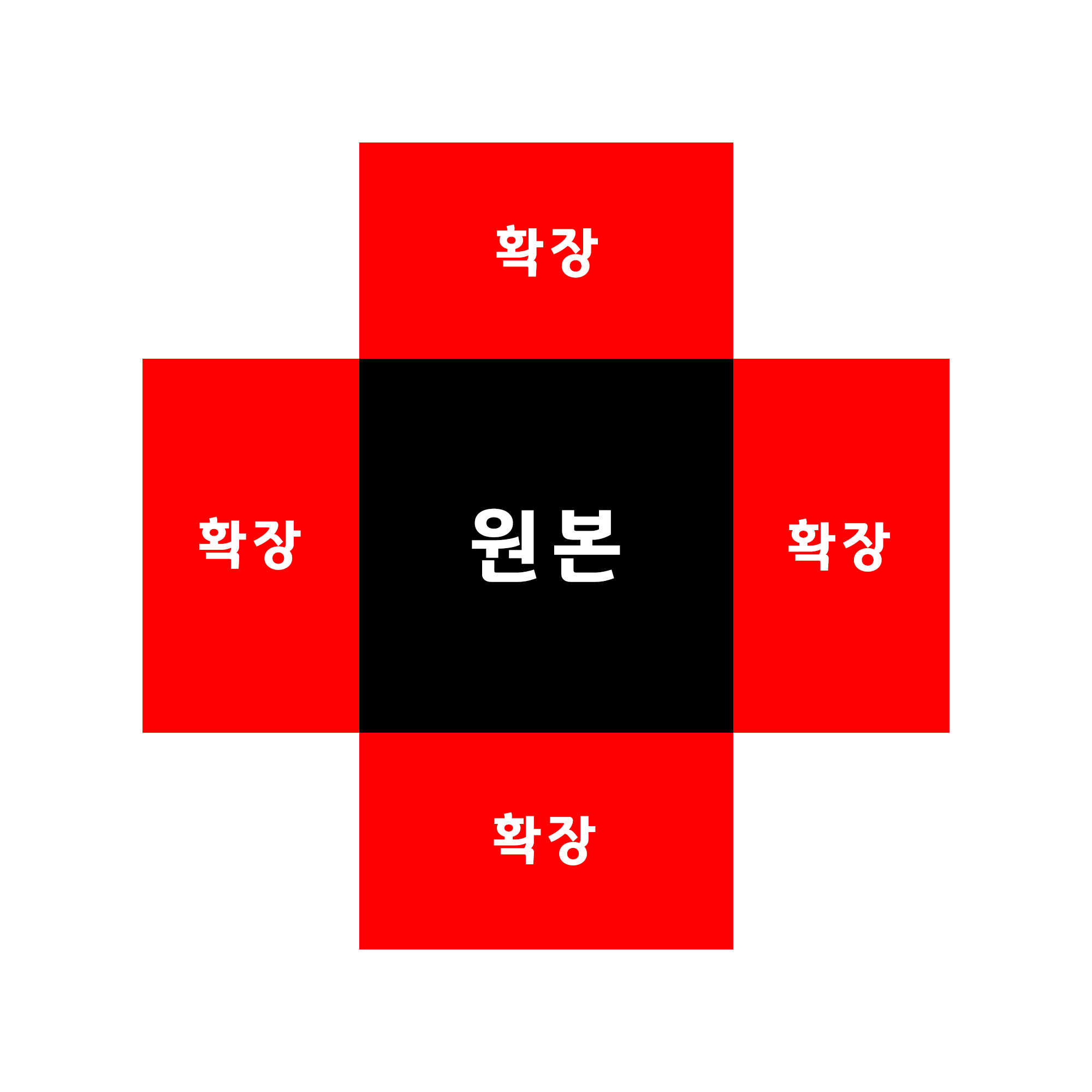
기능 세부 내용
요약하자면, 높이보다 너비가 큰 입력 비디오를 선택하면 수직 출력이 생성되고 , 너비보다 높이가 큰 경우 가로 출력이 생성됩니다 . 정사각형 입력 비디오를 사용할 때 세로 출력 또는 가로 출력을 선택할 수 있습니다.
| 항목 | 세부 내용 |
|---|---|
| 비용 | 5초 이하: 25 크레딧5초 초과: 50 크레딧(무제한 플랜은 비용 없음) |
| 최대 지속 시간 | 10초 |
| 출력 해상도 | 1280x768, 768x1280 |
| 입력 크기 제한 | 최소 620x620최대 64MB |
* 업로드한 영상이 10초를 넘어가면 첫 시작부터 10초까지 영상이 잘립니다.
사용 방법
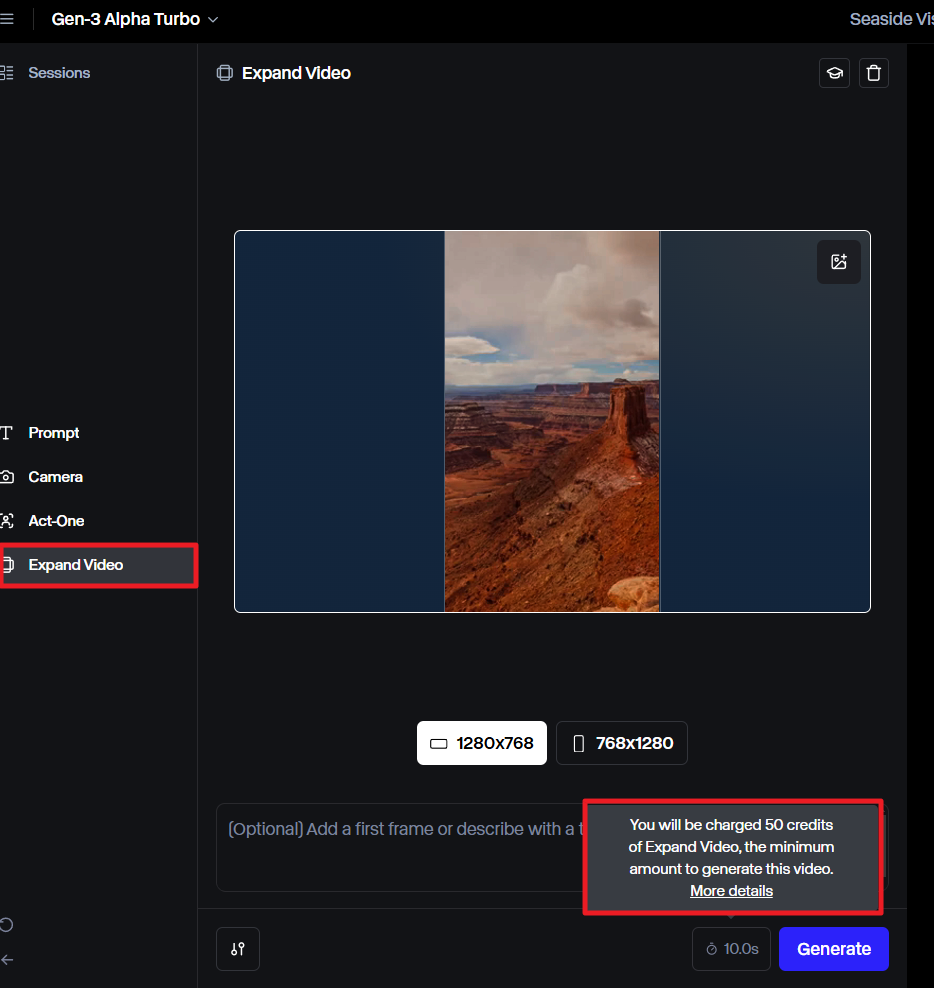
확장 기능은 터보(Turbo)모드에서만 사용 가능합니다. 영상의 길이 위에 마우스를 올리면 크래딧이 얼마나 차감되는지 알 수 있습니다. (무제한 플랜은 상관 없습니다.)
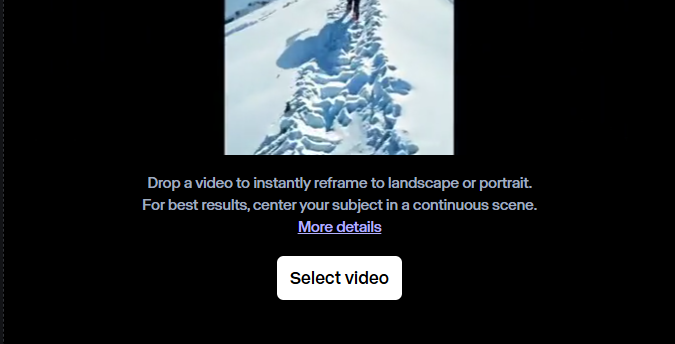
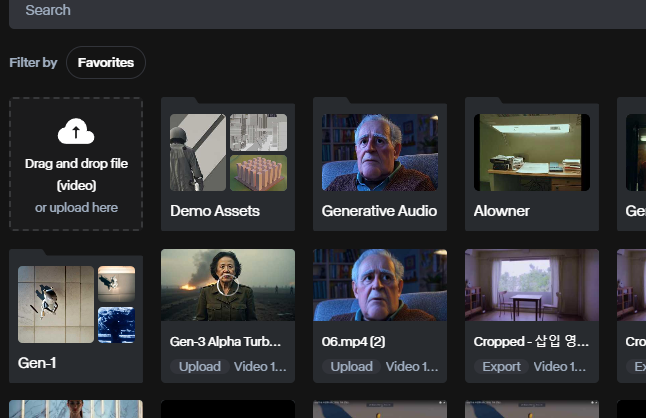
PC에 있는 영상을 업로드해도 되고 기존에 GEN-3에서 생성한 영상을 사용할 수도 있습니다.
확장할 부분을 제어하는 방법은 두 가지입니다. 하나는 프롬프트를 입력하는 것이고 하나는 첫 프레임 이미지를 넣는 것입니다. 먼저 프롬프트를 입력하는 방법을 보겠습니다.
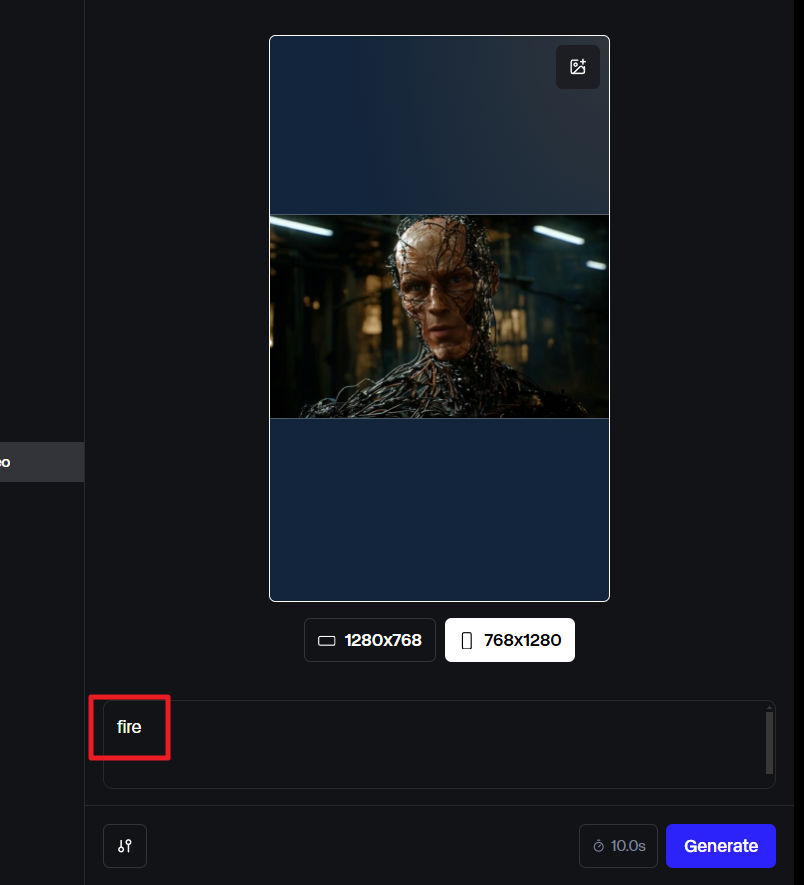
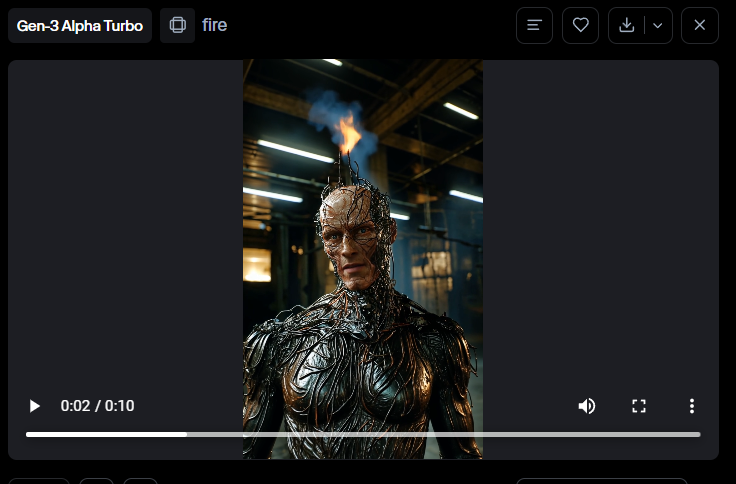
세로로 확장 되면서 머리 위로(?) 생긴 불.
이번엔 첫 프레임을 만들어보겠습니다. 주의 할 점은 영상의 첫프레임과 일치하지 않은 이미지를 넣으면 짤릴 수 있습니다.
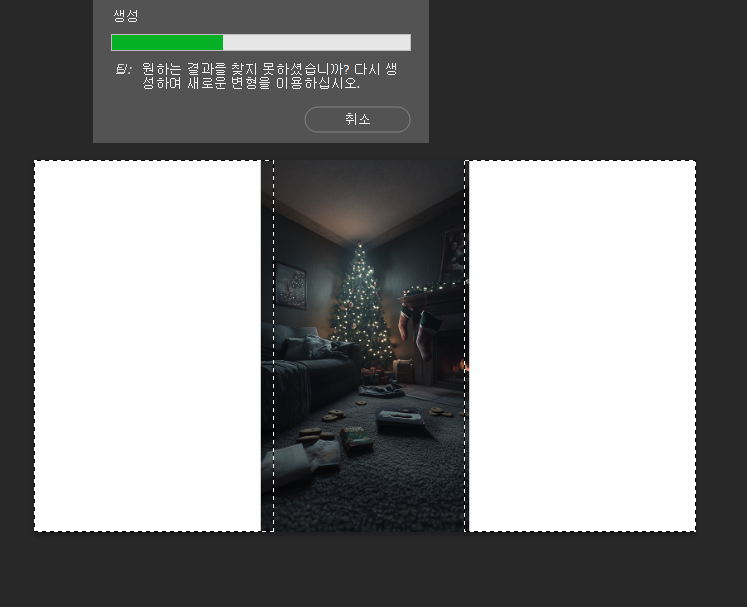

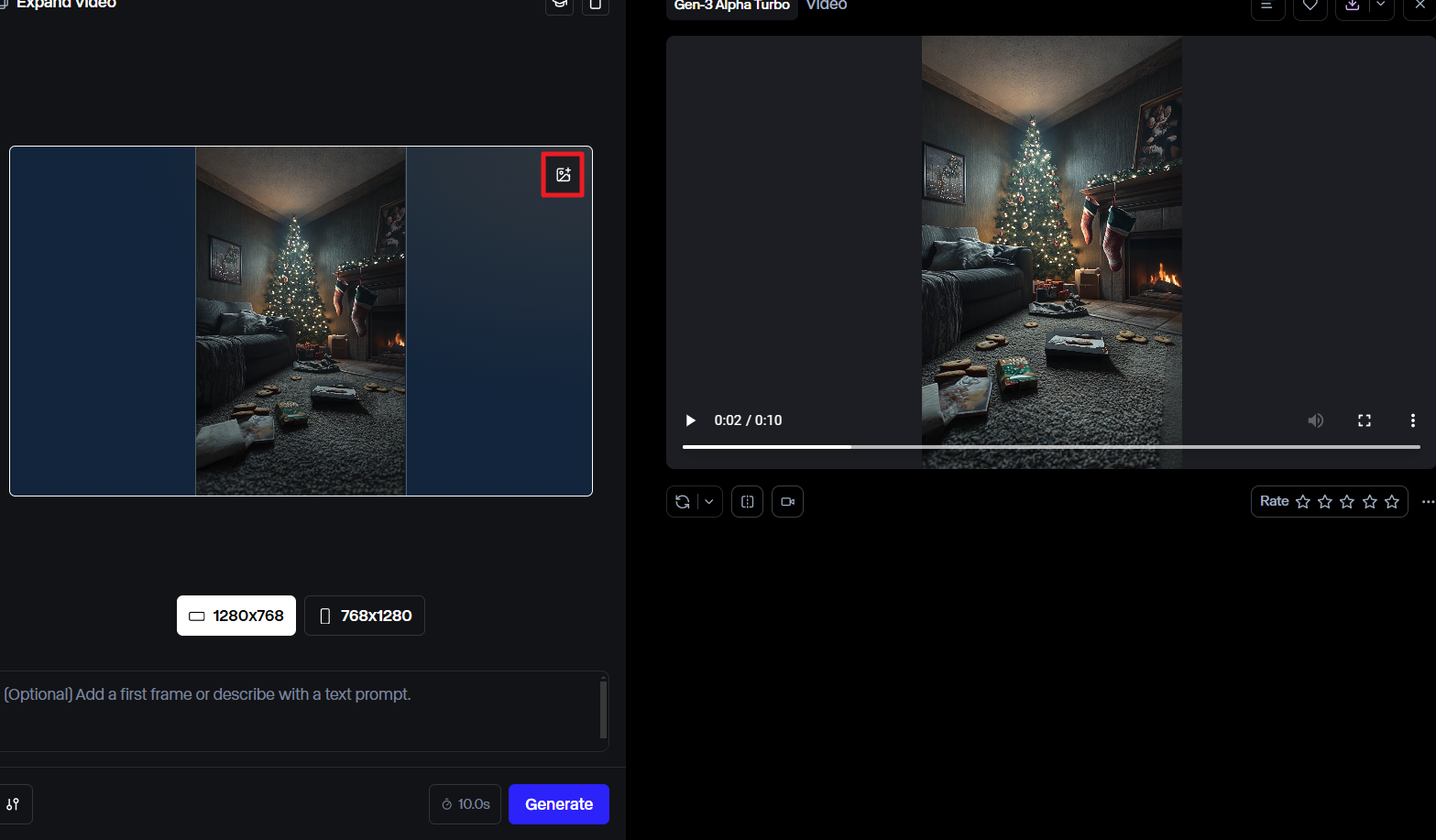
영상을 업로드하고 이미지 아이콘을 클릭하여 추가합니다.
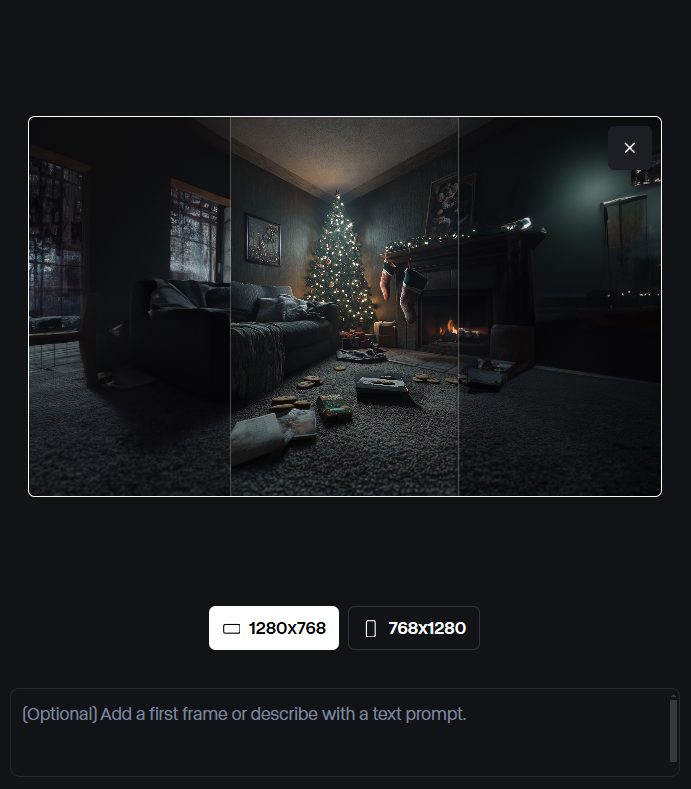
+ TIP
이 영상 확장 기능 사용할 영상을 준비할 때, 사이즈와 용량을 (최소 620x620 최대 64MB)을 기준에 맞추는 방법입니다.
무료 영상 편집 프로그램인 캡컷을 추천드립니다. 캡컷 프로그램은 간편하게 영향 편집을 할 수 있으며, 무료로도 사용 가능합니다.
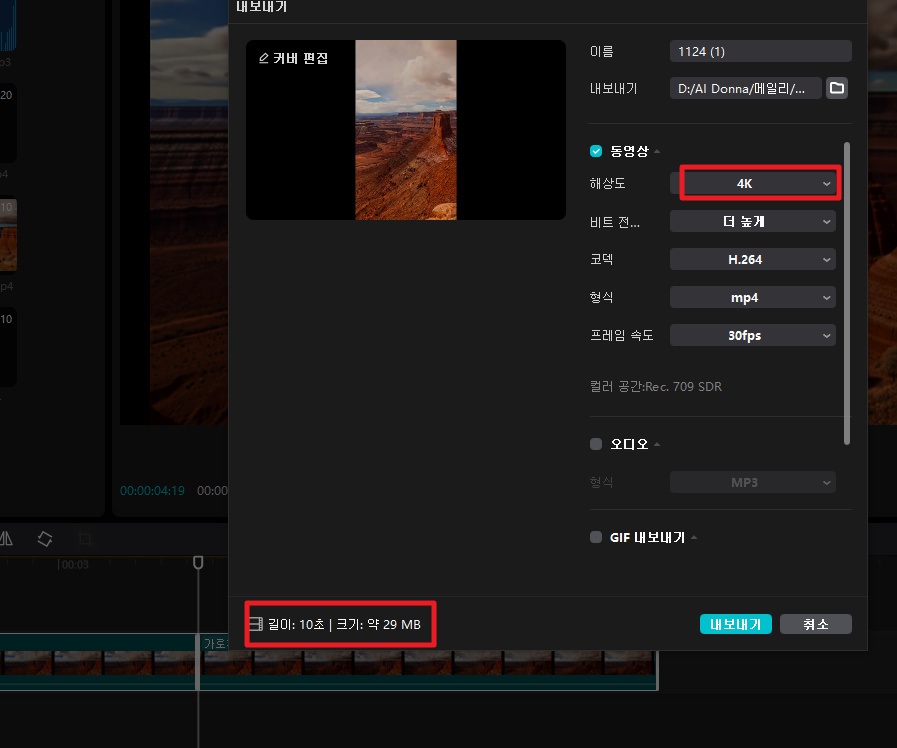
'
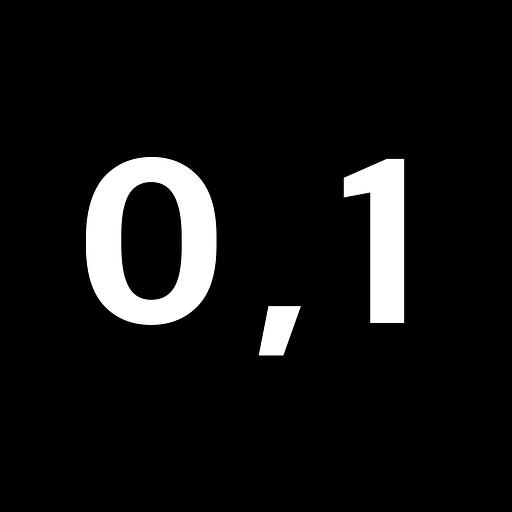




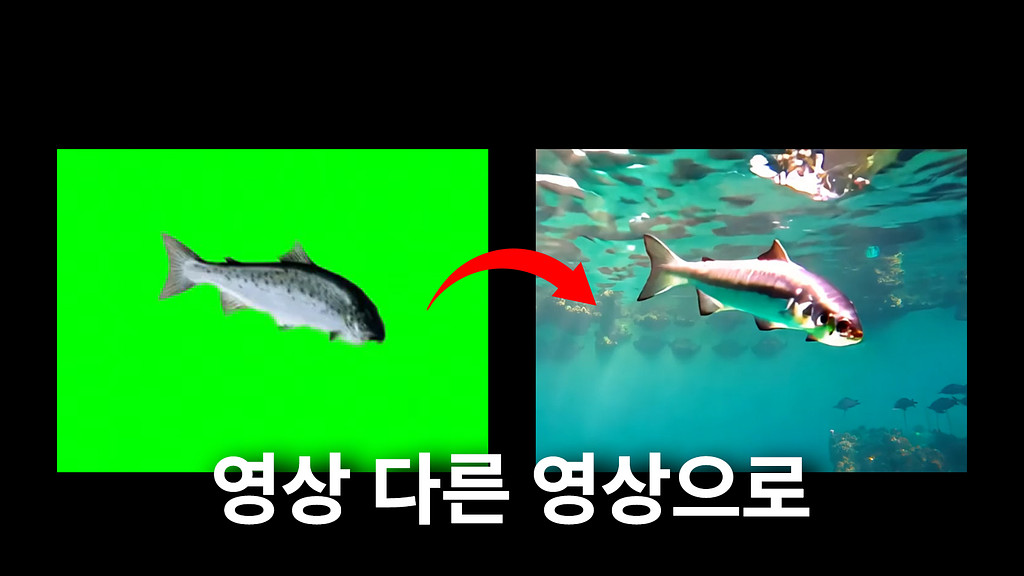





의견을 남겨주세요